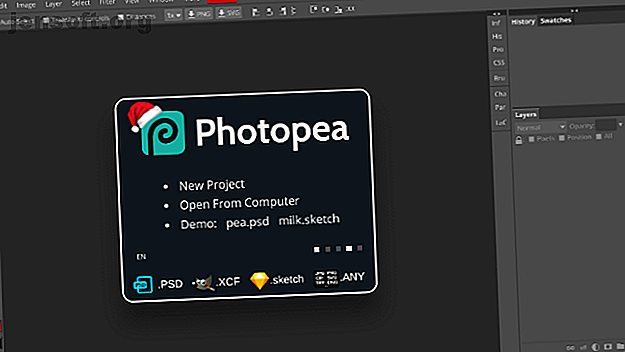
5 Lite kända gratis online redigeringsverktyg för att ersätta Photoshop
Annons
Adobe Photoshop är bildredigerarens kung, men det kostar ett ganska öre. Men oroa dig inte, du kan få de flesta av de bästa funktionerna gratis med några onlineverktyg.
Ladda ner vårt GRATIS "Adobe Photoshop Keyboard Shortcuts" -fuskark idag för att upptäcka alla Photoshop-tangentbordskommandon som du absolut måste veta!Nej, vi talar inte om de vanliga populära molnbaserade fotoredigerare som PicMonkey, Pixlr, SumoPaint och andra. Det här är relativt lite kända bildredigerare som gör det enkelt för alla att tillämpa grundläggande effekter på sina foton.
Naturligtvis kommer ingen av dessa appar att bli lika kraftfulla och fullständiga som Photoshop själv. Adobe har hundratals ingenjörer som arbetar med en enda produkt, medan dessa onlineappar vanligtvis är kärleksarbeten.
Photopea (Web): Det bästa gratis online Photoshop-alternativet

Det är ingen debatt om detta. Glöm Pixlr, glöm SumoPaint, glöm allt annat du har provat. När du använder Photopea kan du inte gå tillbaka. Det är så nära Photoshop-upplevelsen som du kommer att få.
Webb-appen ser ut och känns som Photoshop, så du vänjer dig direkt med den. Det finns detaljerade tutorials tillgängliga för det så att du kan lära dig att använda alla funktioner. Alla de populära Photoshop-funktionerna finns tillgängliga, som klonstämpel, lager, filter och så vidare. Du kan till och med öppna en PSD-fil De 7 bästa sätten att öppna en PSD-fil utan Photoshop De 7 bästa sätten att öppna en PSD-fil utan Photoshop Vad är en PSD-fil, frågar du? En PSD-fil är Adobes bildfilformat. Vi visar hur du öppnar en PSD-fil utan Photoshop. Läs mer eller spara en bild som PSD.
Photopeas bästa del är att den gör all sin beräkning offline, så att dina bilder aldrig skickas till molnet. Öppna webbplatsen och det är det, resten av arbetet händer på din dator. Det gör det inte bara snabbare än att arbeta online utan också skyddar dina data.
Photopea har funnits under en längre tid, men har aldrig riktigt förfallit. Efter att det nyligen fått några bra uppdateringar har det fått en viss popularitet. Hoppa på den här vagnen nu. Chromebook-användare bör särskilt ge den här en virvel.
Mara.Photos (Web): Swiss Army Knife of Tools and Effects

Mara gled under de flesta människors radar när den startade, men det är en lysande och enkel bildredigeringsapp. Den har en hel massa effekter, filter och verktyg, som alla kan appliceras på en bild gratis.
Först måste du välja vilken effekt du vill använda. Alternativen inkluderar Ändra storlek, Beskär, Rotera, Typ, Skissblock, Pop, Vintage, Konst, Ram, Överlägg, Klistermärken, Konverterare, Auto Fix, Röda ögon, Färgväljare / Converter, Dropper, Ljusstyrka / Kontrast, Nyans / mättnad, Vibrans, kurvor, Oskärpa, skärpa, slät, brus, gråskala (svart och vitt), tröskel, vinjett, pixelat, mosaik, räta, skev, perspektiv, virvlande, utbuktning / klämma, våg, splitter, färgton, stump, invertera färger, palett extraherare, Optimera palett, GIF Editor, APNG / AWebP Editor, Spegel, Kalejdoskop, ASCII Art, 3D Anaglyph, Glitcher, RAW, EXIF, PNG Metadata, Steganography, ANSI Art, Vector Graphics Editor.
Du kan sedan ladda upp bilden från ditt skrivbord, moln enhet eller dela en URL. Varje effekt har flera tweaks du kan göra, välj hur djupt du ska tillämpa effekten. Och ja, när du applicerar en effekt kan du överföra bilden till ett annat verktyg eller effekt.
Ta bort BG (Web): Ta bort bakgrunder för foton automatiskt

Ta bort BG är en av de enklaste online-redigeringsapparna för online-ändamål som finns tillgängliga. Det är nästan magiskt. I Adobe Photoshop kan du använda trollstavverktyget att välja huvudmotivet för en bild och sedan ta bort bakgrunden på bilden. Hur man tar bort en bakgrund i Photoshop Hur man tar bort en bakgrund i Photoshop Så här tar du bort en bakgrund i Adobe Photoshop i tydligt steg-för-steg-instruktioner vem som helst kan följa. Läs mer . Tja, Ta bort BG är det gratis verktyget för att göra det online.
Du måste prova det för att se hur bra det fungerar. Ladda upp en bild från din dator eller klistra in en URL. Ta bort BG kommer att arbeta med det i några minuter och sedan får du ett resultat av den före och efter versionen av bilden. Du kan ladda ner och spara den på din dator gratis utan vattenstämpel. Det är fantastiskt.
Ta bort BG är det absolut bästa onlineverktyget vi har sett för den här funktionen. Andra erbjuder inte samma noggrannhet eller gör att du betalar för att ta bort vattenmärken. Bokmärk den här, du behöver den.
Bildverktygslåda (webb): Enkel storlek på bildändring och konvertering

Photoshops skript gör det enkelt att ändra storleken på ett antal bilder Hur man enkelt kan ändra storlek på bilder i Photoshop Hur du enkelt kan ändra storlek på bilder i Photoshop Har du någonsin behövt ändra storlek på flera olika bilder samtidigt? Här är det enkla sättet att göra det med Photoshop. Läs mer snabbt. Om du vill göra det online har Image Toolbox ryggen.
Med webbappen kan du ändra storlek på en massa bilder samtidigt. Du kan ändra storlek på dem baserat på specifika upplösningar för bredd eller höjd eller efter procentandel av originalbilden.
Samtidigt kan Image Toolbox också konvertera alla bilder till JPEG eller PNG, beroende på vad du vill. Som alltid kan du välja kvaliteten på JPEG- eller PNG-filen, vilket också bestämmer filstorleken.
En trevlig funktion är att du inte behöver ladda upp bilderna igen om du inte får det rätt första gången. Det finns ett alternativ att "redigera och försöka igen", vilket sparar tid och energi för att ladda upp ett stort antal bilder en andra gång för att få det rätt.
Promo Social Media Image Resizer (Web): Varje social storlek, samtidigt

Detta är inte tekniskt en Photoshop-funktion, men Photoshop-skript gör det enkelt att konvertera en bild till flera olika storlekar för olika sociala medieanvändningar med ett klick. Nu kan du göra det online med Promos praktiska verktyg.
Det är förvånansvärt lätt att använda. Ladda först upp en bild eller lägg till den från en URL. Bläddra sedan ner för att välja vilka typer av bildstorlekar du vill ha. Promo har mallar för allt du behöver i Facebook, Twitter, Instagram, YouTube, Pinterest, LinkedIn, Snapchat, E-post och blogg och Google Display Network. Dessa inkluderar alla typer av profilbilder, omslagsbild, berättelse och annat utrymme där du kan ladda upp bilden.
Det nedladdade paketet med zippade filer har bildtypen i filnamnet, så det är lätt att veta vad du ska ladda upp var. Det är ett fantastiskt verktyg som gör livet mycket lättare.
Ett klickverktyg för enklare bildredigering
Mängden alternativ och funktioner i Photoshop är inte för alla. Många behöver något enklare. Därför har vi också tittat på bra alternativ till Lightroom.
Och visste du att det populära drag-and-drop-designverktyget Canva inte låter dig skapa fantastisk grafik Hur man skapar fantastiska bilder för din blogg med Canva Hur man skapar fantastiska bilder för din blogg med Canva Det är enkelt att skapa fantastiska bilder för din blogg med Canva. Här är en steg-för-steg-guide genom processen från början till slut. Läs mer, samt redigera bilder?
Utforska mer om: Adobe Photoshop, coola webbappar, bildredigerare, .

